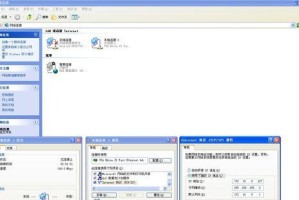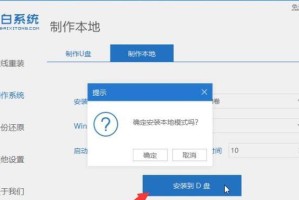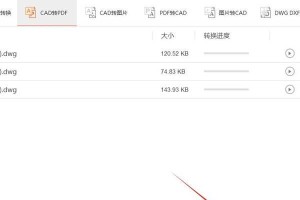在我们使用电脑上网的过程中,有时会遇到电脑频繁提醒DNS错误的问题。DNS(DomainNameSystem)是一个将域名转换为IP地址的系统,它在我们进行网页浏览等网络连接时起到了重要的作用。然而,当我们电脑出现DNS错误时,可能会导致无法打开网页、网络延迟等问题。本文将介绍一些解决DNS错误的方法,帮助读者快速修复问题。
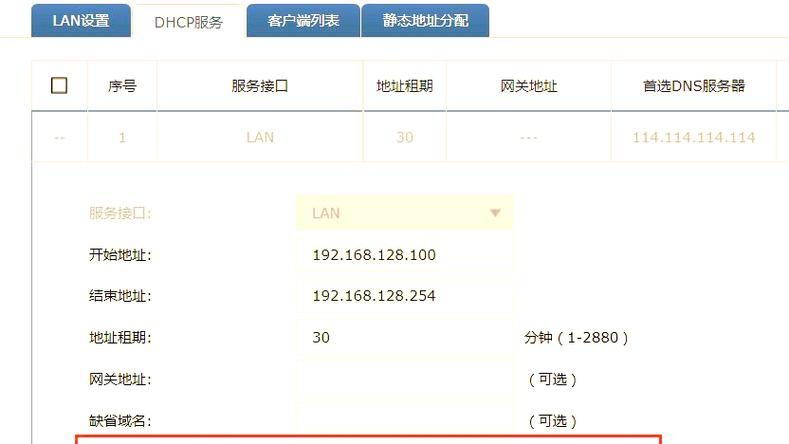
一、检查网络连接
我们需要检查电脑的网络连接是否正常。可以尝试连接其他设备或者切换至其他网络,如果其他设备或网络连接正常,则说明问题出在电脑本身。
二、清除DNS缓存
DNS错误可能是由于DNS缓存中的一些损坏或过期记录引起的。我们可以通过清除DNS缓存来解决此类问题。打开命令提示符窗口(按下Win+R,输入cmd,回车),然后输入“ipconfig/flushdns”命令清除DNS缓存。
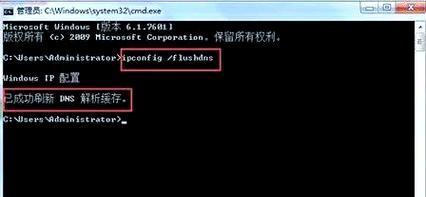
三、重新启动路由器和电脑
有时候,路由器或电脑的临时故障可能导致DNS错误。我们可以尝试重新启动路由器和电脑,以解决这类问题。先关闭路由器,待一段时间后再打开;然后关闭电脑,再重新启动。
四、更改DNS服务器地址
如果以上方法都无法解决DNS错误,我们可以考虑更改DNS服务器地址。默认情况下,电脑会自动从运营商获取DNS服务器地址。我们可以手动更改DNS服务器地址为公共DNS服务器,如GooglePublicDNS或OpenDNS。
五、检查防火墙和安全软件设置
防火墙和安全软件有时会对网络连接进行限制,从而导致DNS错误。我们需要检查防火墙和安全软件的设置,确保其允许正常的网络连接。
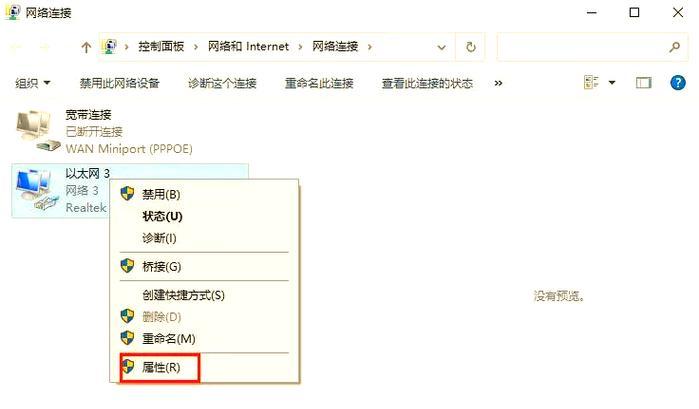
六、更新网卡驱动程序
过期或损坏的网卡驱动程序也可能导致DNS错误。我们可以尝试更新网卡驱动程序来解决问题。可以通过访问电脑制造商的官方网站或使用驱动程序更新工具来获得最新的网卡驱动程序。
七、使用系统网络故障排除工具
操作系统通常会提供一些网络故障排除工具,可以帮助我们诊断和解决网络问题。我们可以使用系统提供的网络故障排除工具来尝试修复DNS错误。
八、禁用IPv6
有时,IPv6协议可能与DNS解析有关,而导致DNS错误。我们可以尝试禁用IPv6协议来解决这类问题。打开网络适配器设置,找到IPv6协议,将其禁用。
九、更换网络适配器
在某些情况下,网络适配器可能出现硬件故障或其他问题,导致DNS错误。我们可以尝试更换网络适配器来解决此类问题。
十、使用Windows网络故障排除工具
Windows系统提供了一系列的网络故障排除工具,可以帮助我们自动诊断和修复网络连接问题。我们可以使用Windows网络故障排除工具来解决DNS错误。
十一、重置TCP/IP协议栈
TCP/IP协议栈是用于网络连接的核心组件。在某些情况下,TCP/IP协议栈可能出现错误或损坏,导致DNS错误。我们可以尝试重置TCP/IP协议栈来解决此类问题。
十二、检查HOSTS文件
HOSTS文件是一个用于本地域名解析的文本文件。有时,HOSTS文件中的错误配置可能导致DNS错误。我们可以检查HOSTS文件,删除或修改其中可能引起问题的记录。
十三、使用系统还原
如果之前电脑没有出现DNS错误,我们可以尝试使用系统还原将电脑恢复到一个正常工作的状态。系统还原可以撤销一些系统或应用程序的更改,有助于解决问题。
十四、咨询网络服务提供商
如果以上方法均无效,我们可以联系网络服务提供商,咨询他们的技术支持人员寻求帮助。他们可能会为我们提供一些专业的解决方案。
十五、寻求专业帮助
如果经过多次尝试仍然无法解决DNS错误,我们可以寻求专业的计算机维修人员或技术支持人员的帮助。他们有更深入的知识和经验,可以帮助我们解决这类问题。
在遇到电脑频繁提醒DNS错误时,我们可以通过检查网络连接、清除DNS缓存、重新启动路由器和电脑等基础方法来尝试解决问题。如果仍然无法解决,我们可以尝试更改DNS服务器地址、检查防火墙和安全软件设置、更新网卡驱动程序等高级方法。如果问题仍然存在,我们可以咨询网络服务提供商或寻求专业帮助。通过以上方法,我们可以快速修复电脑的DNS错误,保证正常的上网体验。